Sous l’onglet Utilisateur, les administrateurs système peuvent ajouter un Environnement aux utilisateurs. En ajoutant un utilisateur à un environnement, l’utilisateur aura accès à EPC. Les utilisateurs peuvent être affectés à un ou plusieurs environnements en fonction des besoins de l’utilisateur. Les administrateurs système peuvent afficher ces environnements dans l’onglet Environnement, ou peuvent voir à quels utilisateurs de l’environnement font partie directement dans l’onglet Utilisateurs.
Comment ajouter un environnement à un utilisateur
1. Naviguez avec le curseur et sélectionnez le 

2. Accédez à la zone de recherche “Sélectionner un environnement”
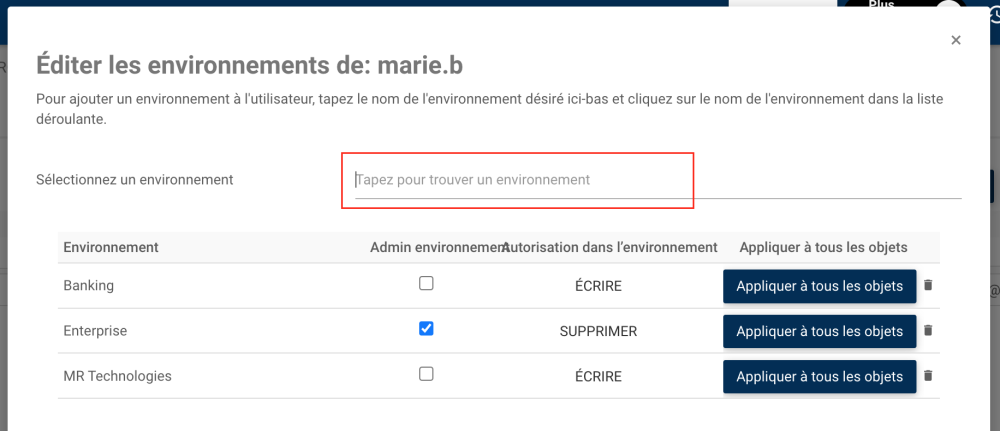
3. Saisissez le nom de l’environnement que vous souhaitez ajouter à l’utilisateur. Cliquez sur l’environnement pour finir de l’ajouter
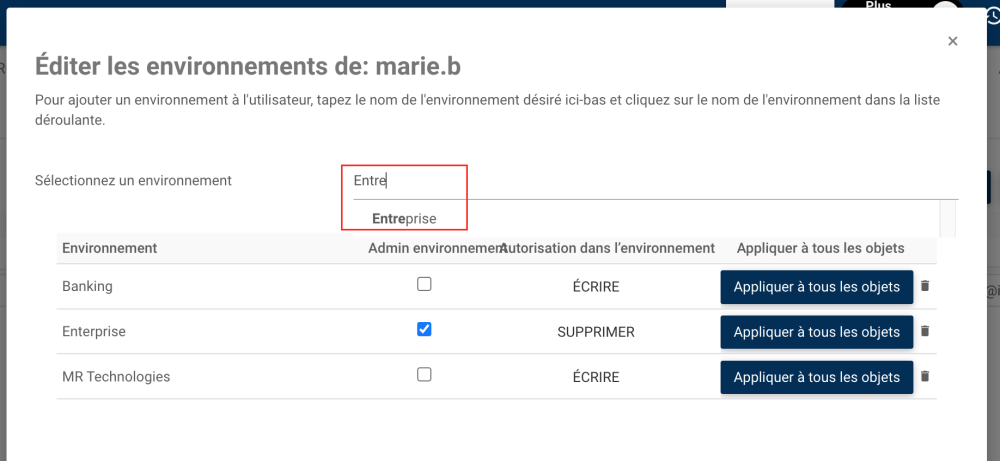
4. L’environnement ajouté apparaîtra dans le tableau suivant. L’administrateur système recevra une notification automatique lorsque l’environnement sera ajouté avec succès
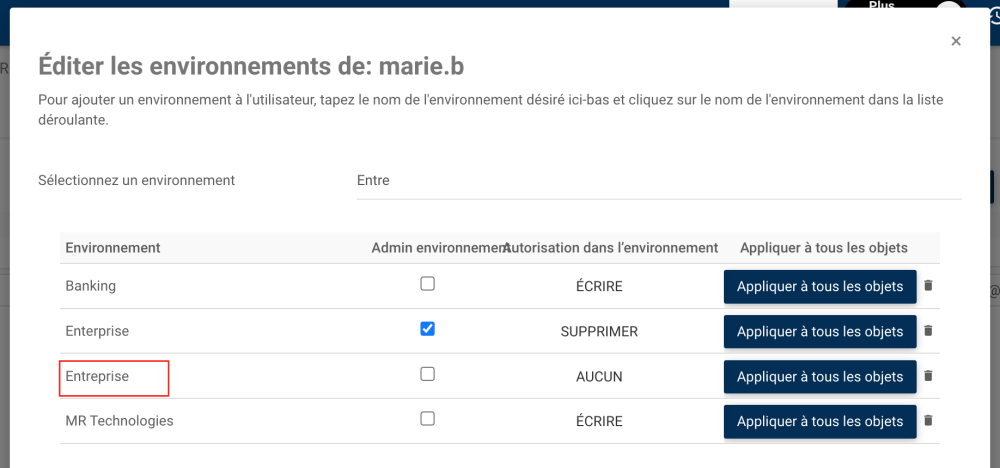
5. Ajoutez le Niveau de sécurité pour l’utilisateur. L’administrateur système recevra une notification automatique lorsque le niveau de sécurité sera ajouté avec succès. Reportez-vous à la liste suivante pour voir tous les niveaux de sécurité
- Aucun : l’utilisateur n’aura aucune autorisation prédéterminée sur les objets de l’environnement.
- Lire publié : l’utilisateur pourra voir uniquement la version publiée des objets et ne verra pas les versions “en cours” (brouillon). De plus, ils ne pourront pas modifier ou supprimer.
- Lire le plus récent : l’utilisateur pourra voir toutes les versions des objets, mais ne pourra ni les modifier ni les supprimer.
- Ecriture : L’utilisateur aura accès à toutes les versions des objets ainsi qu’aux droits d’édition mais ne pourra pas supprimer.
- Supprimer : L’utilisateur aura accès à toutes les versions de l’objet. Ils peuvent également modifier et supprimer. Les Modélisateurs avec cette autorisation peuvent définir la sécurité des objets.
- Case à cocher Administrateur d’environnement : L’utilisateur sera composé d’administrateurs d’environnement dans l’environnement. Ils auront l’autorisation de suppression sur tous les objets de l’environnement et pourront accéder à la section d’administration de l’environnement.
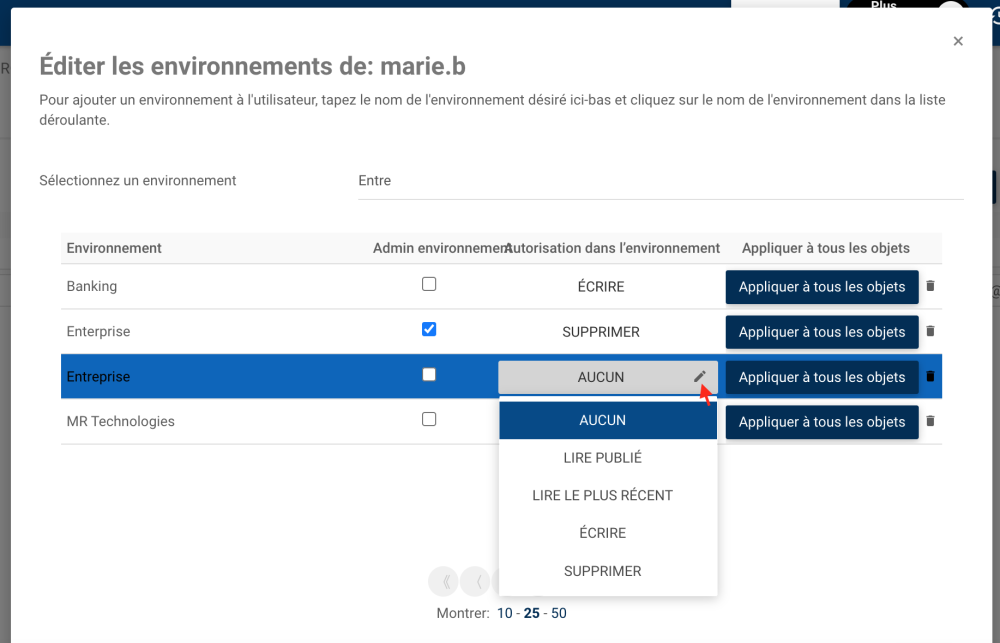
6. En cliquant sur la case “Appliquer à tous les objets”, la permission choisie sera automatiquement propagée à tous les objets de cet environnement. Voici à quoi ressemblera la sécurité de l’utilisateur ou du groupe sur tous les objets de l’environnement :
| Voir les versions publiées | Voir toutes les versions, brouillons | Peut éditer des objets | Peut supprimer des objets | Peut définir perm. de sécurité | Accès à la section Admin Env. | |
| Aucun | ||||||
| Lire publié | X | |||||
| Lire le plus récent | X | X | ||||
| Écrire | X | X | X | |||
| Supprimer | X | X | X | X | Oui si Modélisateur | |
| Admin Environnement | X | X | X | X | X | X |
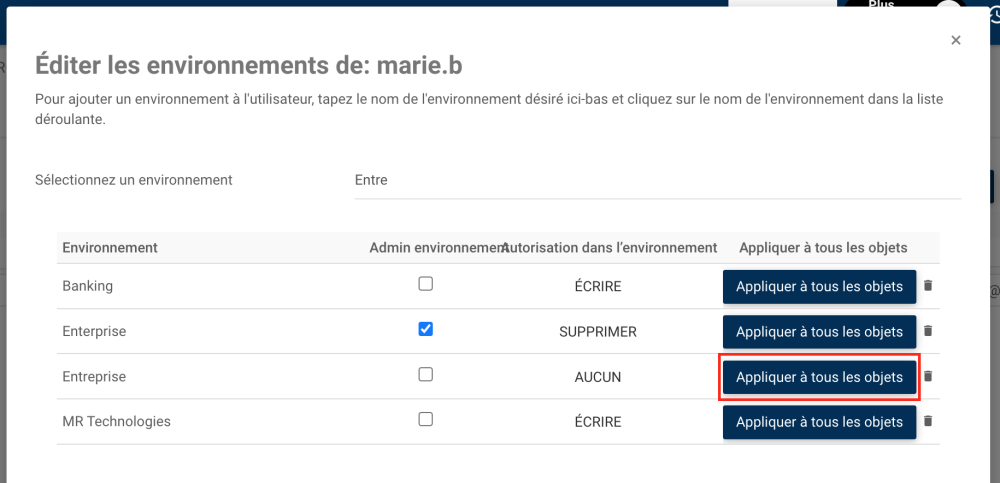
7. Pour supprimer un groupe d’un environnement, cliquez sur l’icône de la corbeille à côté de la case “Appliquer à tous les objets”.
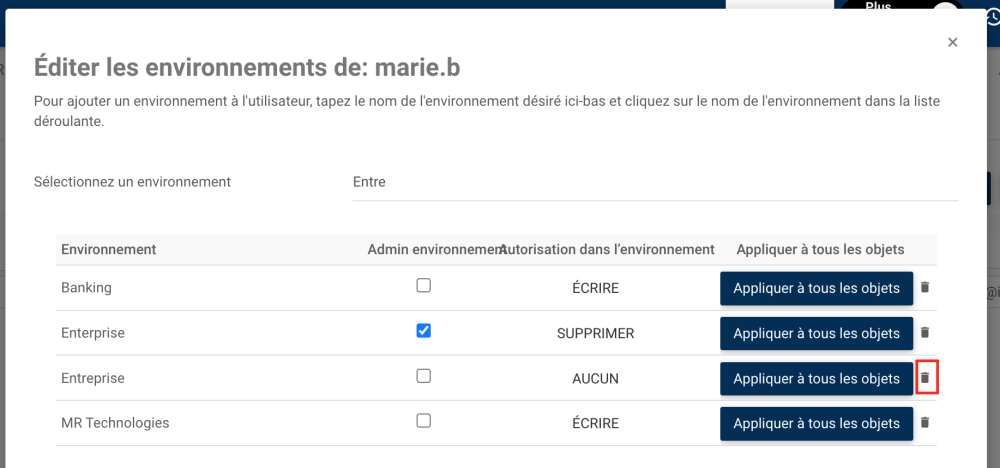
Besoin d'aide supplémentaire avec ce sujet?
Visit the Support Portal


